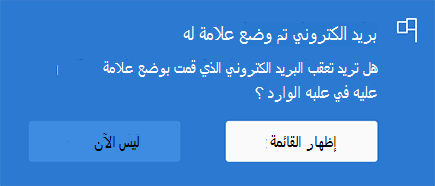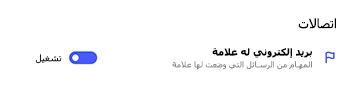التخطيط والاتصال مع Microsoft To Do
استخدم "يومي واقتراحاتي" للتخطيط لكل يوم والتركيز على إنجاز المهام الأكثر أهمية. قم بربط Microsoft To Do بـ Outlook للاطلاع على مهامك هناك وإنشاء مهام جديدة من رسالة بريد إلكتروني معلَّمة.
إضافة مهام إلى "يومي"

باستخدام "يومي واقتراحاتي"، تصبح عملية التركيز على المهام الأكثر أهمية أسهل من أي وقتٍ مضى. عند فتح To Do للمرة الأولى كل يوم، سترى قائمة "يومي" فارغة حيث ستتمكن من إدخال المهام المراد التركيز عليها اليوم بداخلها. بعد استخدام Microsoft To Do ليوم واحد على الأقل، يمكنك أيضاً إضافة مهام من اقتراحاتنا.
للتخطيط ليومك باستخدام "اقتراحات":
-
حدد المصباح في الجزء العلوي الأيسر.
-
راجع المهام المقترحة وحدد + لإضافة المهام التي تريدها إلى يومي.
يمكنك أيضاً إدخال مهام جديدة مباشرة إلى يومي.
سيتم أيضاً حفظ كل المهام التي تم إدخالها في "يومي" ضمن قائمة "المهام" الخاصة بك. سيتم حفظ أي شيء لا يمكنك إكماله اليوم واقتراحه غداً.
الاتصال بـ Outlook

لعرض مهامك في Outlook وإدارة رسالة بريدك الإلكتروني المعلَّمة مباشرة في Microsoft To Do، سجّل الدخول باستخدام الحساب الشخصي أو حساب العمل أو المؤسسة التعليمية نفسه الذي تستخدمه للبريد الإلكتروني.
يتم تخزين جميع المهام على خدمات Exchange Online، بحيث يتم إظهارها تلقائياً في كلٍ من Microsoft To Do وOutlook.
|
لتمكين قائمة "رسائل البريد الإلكتروني المعلَّمة"، حدد خيار "إظهار القائمة". |
|
|
أو قم بتشغيل القائمة في الإعدادات. |
|
بمجرد تشغيله، سيظهر البريد الإلكتروني المُعلَّم كمهام في Microsoft To Do. سيكون اسم المهمة موضوع الرسالة التي تم وضع علامة عليها وسيشمل معاينة لنص البريد الإلكتروني في عرضه التفصيلي. لفتح رسالة البريد الإلكتروني الأصلية، حدد خيار فتح في Outlook من طريقة عرض تفاصيل المهمة. يمكن إعادة تسمية العناصر في "قائمة رسائل البريد الإلكتروني المعلَّمة" وتعيين تذكيرات وتواريخ استحقاق لها وإضافتها إلى "يومي" ووضع علامة "مهمة" عليها.